
เรามีไฟล์ทั้งหมดที่ดาวน์โหลดจากเว็บไปยังคอมพิวเตอร์ของเรา อย่างไรก็ตามหากคุณต้องการดาวน์โหลดไฟล์ไปยังบัญชี Google ไดรฟ์ของคุณโดยตรงมีส่วนขยายสำหรับ Google Chrome ที่ช่วยให้คุณทำสิ่งนั้นได้
ของ Google บันทึกลงในส่วนขยายของ Google Drive ช่วยให้คุณบันทึกไฟล์ที่ดาวน์โหลดไปยังบัญชี Google Drive ของคุณได้โดยตรงรวมทั้งบันทึกหน้าเว็บไปยัง Google Drive เป็นรูปภาพไฟล์ HTML หรือแม้แต่เอกสาร Google หากคุณกำลังใช้ไฟล์ ไคลเอ็นต์เดสก์ท็อป Google Drive สำหรับ Windows หรือ macOS คุณสามารถบันทึกไฟล์ที่ดาวน์โหลดลงในโฟลเดอร์ Google Drive ในเครื่องของคุณได้โดยตรงและไฟล์เหล่านั้นจะถูกอัปโหลดไปยังบัญชี Google Drive ของคุณโดยอัตโนมัติ อย่างไรก็ตามการใช้ไคลเอ็นต์ Google Drive จะใช้พื้นที่บนคอมพิวเตอร์ของคุณซึ่งไม่เหมาะอย่างยิ่งหากคุณมีพื้นที่เหลือน้อย ส่วนขยาย Save to Google Drive ยังมีประโยชน์หากคุณใช้ Ubuntu Linux ซึ่งไม่มีไคลเอ็นต์ Google Drive อย่างเป็นทางการ
ที่เกี่ยวข้อง: วิธีซิงค์เดสก์ท็อปพีซีของคุณกับ Google Drive (และ Google Photos)
หมายเหตุ: ส่วนขยาย Save to Google Drive บันทึกไฟล์ไปยังบัญชี Google ที่คุณลงชื่อเข้าใช้ใน Chrome ดังนั้น, เปลี่ยนไปใช้โปรไฟล์ Google Chrome ที่ตรงกับบัญชี Google Drive ที่คุณต้องการบันทึกไฟล์ก่อนใช้ส่วนขยายนี้
เราจะแสดงวิธีการติดตั้งตั้งค่าและใช้ส่วนขยาย Save to Google Drive ใน Chrome สำหรับ Windows แต่ทำงานในลักษณะเดียวกันบน Chrome สำหรับ macOS และสำหรับ Linux ทั่วไปเช่น Ubuntu
ติดตั้งและตั้งค่าส่วนขยาย Save to Google Drive
ในการติดตั้งส่วนขยาย ไปที่หน้าบันทึกลงในส่วนขยายของ Google ไดรฟ์ ใน Chrome แล้วคลิก“ เพิ่มลงใน Chrome”
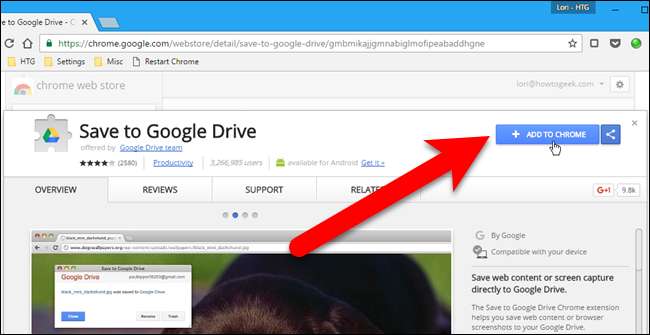
กล่องโต้ตอบการยืนยันจะปรากฏขึ้นเพื่อถามว่าคุณต้องการเพิ่มบันทึกลงใน Google ไดรฟ์หรือไม่ คลิก "เพิ่มส่วนขยาย"
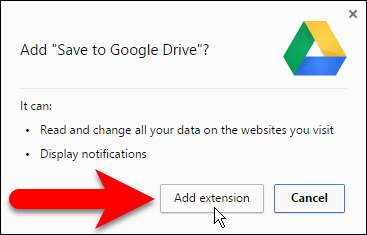
ปุ่มสำหรับส่วนขยาย Save to Google Drive จะถูกเพิ่มลงในแถบเครื่องมือทางด้านขวาของแถบที่อยู่
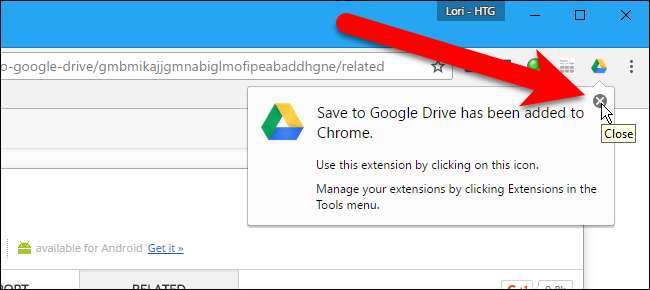
ก่อนใช้ส่วนขยายเราจะตั้งค่าตัวเลือกสำหรับส่วนขยายนี้ ในการดำเนินการนี้ให้คลิกขวาที่ปุ่มบันทึกลงใน Google ไดรฟ์บนแถบเครื่องมือแล้วเลือก“ ตัวเลือก” จากเมนูป๊อปอัป
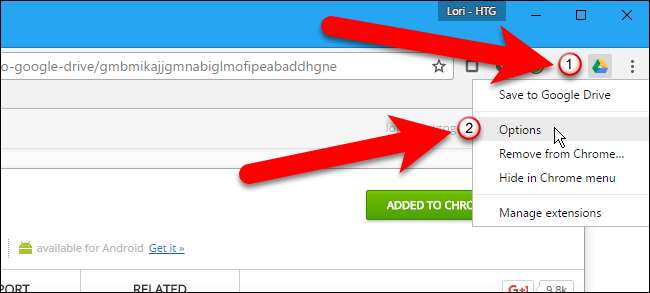
ตัวเลือกสำหรับส่วนขยายจะแสดงบนแท็บใหม่ โดยค่าเริ่มต้นส่วนขยายจะถูกตั้งค่าให้บันทึกไฟล์ในโฟลเดอร์ My Drive หลักในบัญชี Google Drive ของคุณ หากต้องการเปลี่ยนแปลงให้คลิก“ เปลี่ยนโฟลเดอร์ปลายทาง” ในส่วนบันทึกลงโฟลเดอร์
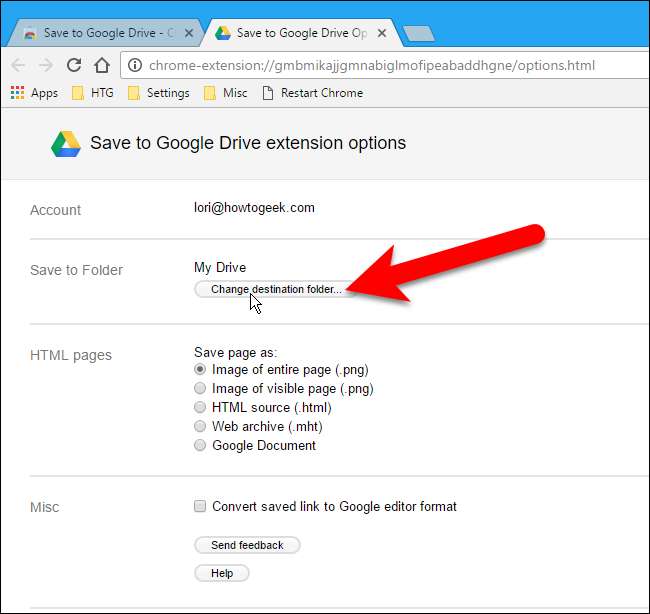
ในกล่องโต้ตอบเลือกบันทึกลงในโฟลเดอร์ให้ไปที่และเลือกโฟลเดอร์ที่คุณต้องการบันทึกไฟล์ตามค่าเริ่มต้นแล้วคลิก“ เลือก”
หมายเหตุ: คุณยังสามารถเปลี่ยน Save to Folder สำหรับแต่ละไฟล์ที่คุณบันทึกลงใน Google Drive ได้ หากคุณต้องการบันทึกไฟล์ส่วนใหญ่ไปยังตำแหน่งเดียวกันการตั้งค่านี้จะช่วยให้บันทึกไฟล์ไปยังตำแหน่งที่กำหนดไว้ล่วงหน้าได้เร็วขึ้น
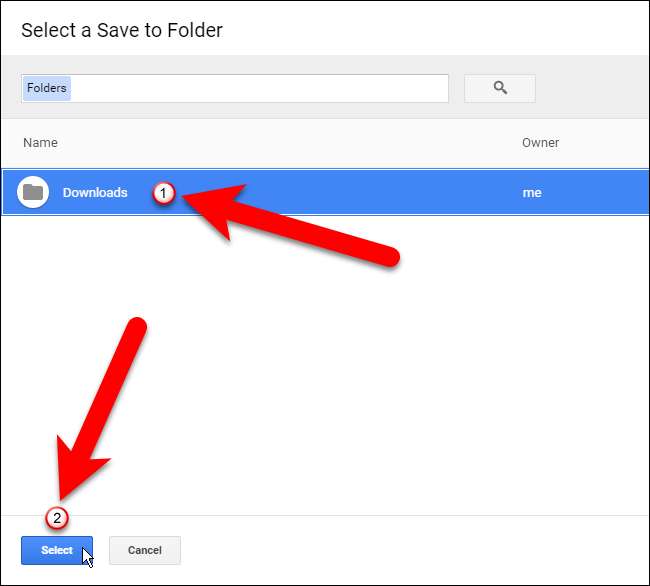
ส่วนขยาย Save to Google Drive ยังช่วยให้คุณสามารถบันทึกหน้าเว็บเป็นภาพของทั้งหน้า (ค่าเริ่มต้น), รูปภาพของหน้าที่มองเห็นได้, แหล่งที่มา HTML ดิบ, ที่เก็บถาวรของเว็บ (MHTML) หรือแม้กระทั่งเป็น Google เอกสาร ในส่วนหน้า HTML ให้เลือกรูปแบบที่คุณต้องการใช้เมื่อบันทึกหน้าเว็บ หากคุณกำลังดาวน์โหลดไฟล์ Microsoft Office หรือไฟล์ที่คั่นด้วยเครื่องหมายจุลภาคคุณสามารถแปลงไฟล์เหล่านี้เป็นรูปแบบ Google เอกสารโดยอัตโนมัติโดยเลือกช่อง "แปลงลิงก์ที่บันทึกไว้เป็นรูปแบบตัวแก้ไขของ Google"
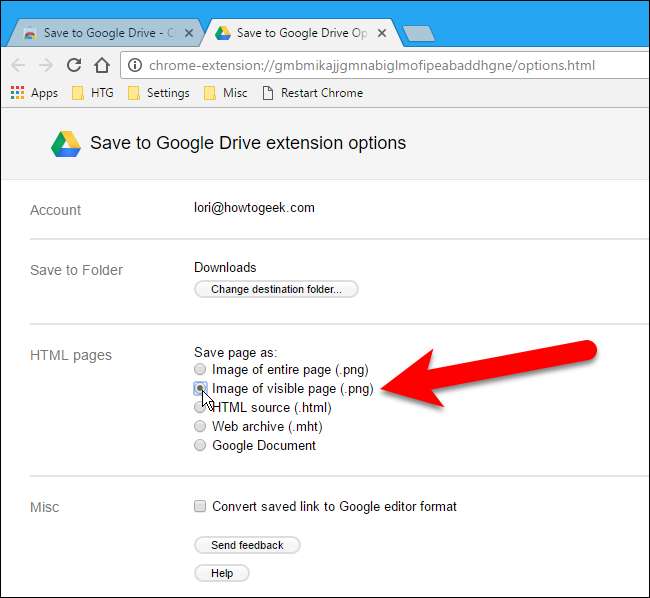
เมื่อคุณได้ทำการเลือกแล้วให้คลิก "X" บนแท็บตัวเลือกเพื่อปิด
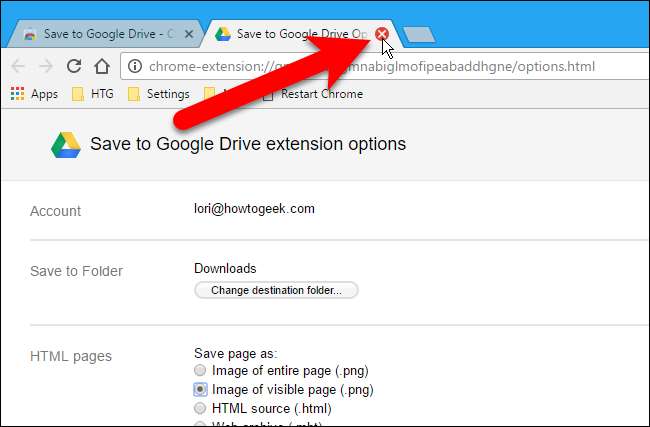
ดาวน์โหลดไฟล์ไปที่ Google Drive โดยตรง
หากต้องการบันทึกไฟล์ที่ดาวน์โหลดได้ลงในบัญชี Google Drive ของคุณให้คลิกขวาที่ลิงก์ดาวน์โหลดแล้วเลือก“ บันทึกลิงก์ไปยัง Google ไดรฟ์” จากเมนูป๊อปอัป
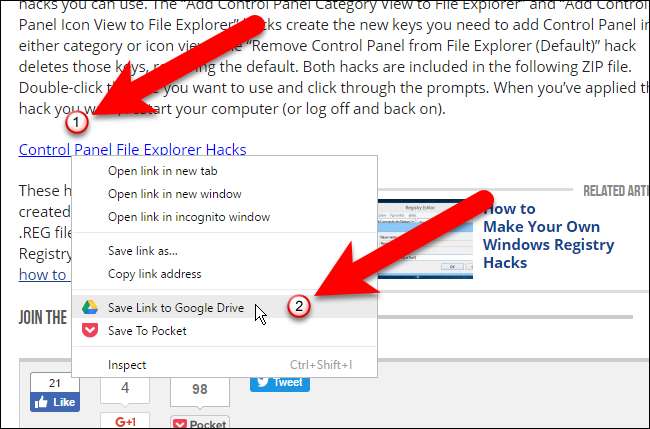
ครั้งแรกที่คุณบันทึกไฟล์หรือหน้าเว็บลงใน Google ไดรฟ์โดยใช้ส่วนขยายกล่องโต้ตอบจะปรากฏขึ้นเพื่อขอให้คุณอนุญาตให้ส่วนขยายเข้าถึงและใช้ข้อมูลที่แสดงอยู่ คลิก "อนุญาต"
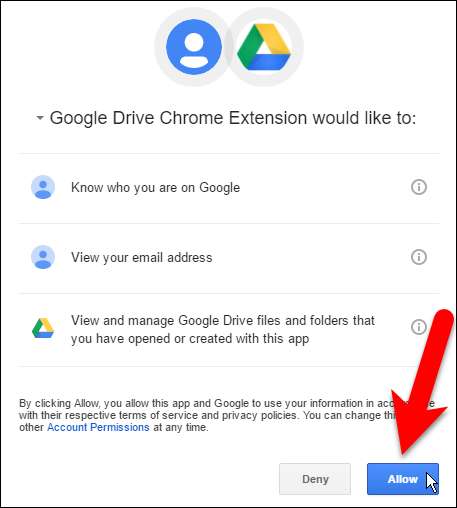
กล่องโต้ตอบบันทึกลงใน Google ไดรฟ์จะปรากฏขึ้นและไฟล์ที่ดาวน์โหลดจะถูกบันทึกลงในบัญชี Google Drive ของคุณไปยังตำแหน่งไดรฟ์หลักของฉันหรือในโฟลเดอร์ที่คุณระบุ

คุณยังสามารถเปลี่ยนชื่อไฟล์ที่ดาวน์โหลดเป็นอะไรก็ได้ที่คุณต้องการโดยคลิก "เปลี่ยนชื่อ"
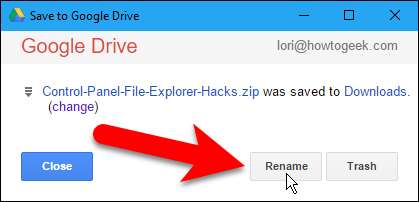
เปลี่ยนชื่อไฟล์ในช่องเปลี่ยนชื่อแล้วคลิก“ ใช้”
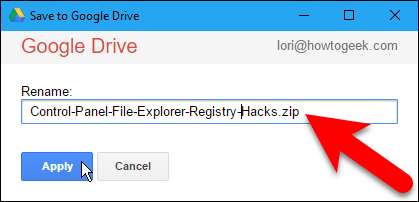
คลิก“ ปิด” เพื่อปิดกล่องโต้ตอบบันทึกลงใน Google ไดรฟ์
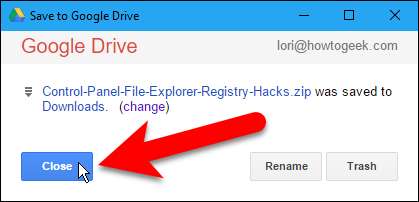
ไฟล์หน้าเว็บจะบันทึกลงในบัญชี Google Drive ของคุณ
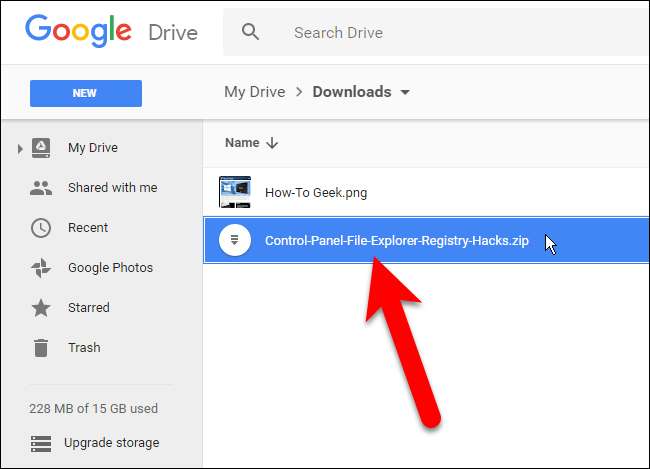
บันทึกหน้าเว็บลงใน Google Drive โดยตรง
หากต้องการบันทึกหน้าเว็บลงในบัญชี Google Drive ของคุณในรูปแบบที่คุณเลือกในหน้าตัวเลือกให้คลิกปุ่ม“ บันทึกลงใน Google ไดรฟ์” บนแถบเครื่องมือ
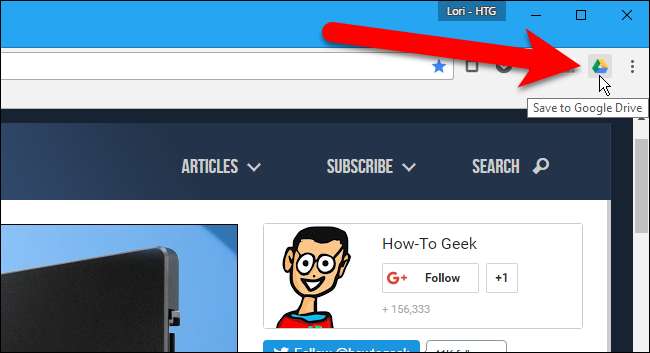
รูปภาพหน้าเว็บ HTML หรือไฟล์ Google เอกสารจะอัปโหลดไปยังบัญชี Google Drive ของคุณไปยังตำแหน่งไดรฟ์หลักของฉันหรือไปยังโฟลเดอร์ที่คุณระบุ

เมื่ออัปโหลดไฟล์แล้วคุณสามารถคลิก "เปลี่ยนชื่อ" หากคุณต้องการเปลี่ยนชื่อไฟล์
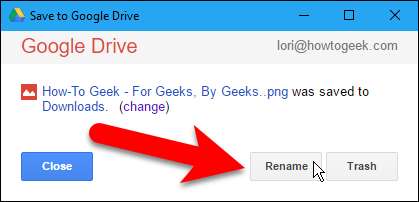
เปลี่ยนชื่อไฟล์ (ปล่อยให้นามสกุลไฟล์อยู่คนเดียว) ในช่องเปลี่ยนชื่อแล้วคลิก "ใช้"
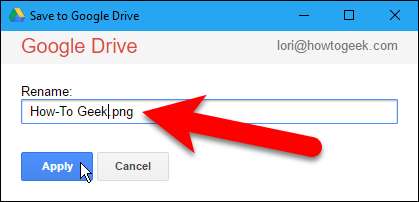
คุณสามารถเปลี่ยนตำแหน่งที่จะบันทึกไฟล์ในบัญชี Google ไดรฟ์ของคุณได้โดยคลิกที่ลิงก์“ (เปลี่ยนแปลง)” ซึ่งจะเปิดแท็บตัวเลือกอีกครั้ง หากคุณคลิก“ (เปลี่ยนแปลง)” กล่องโต้ตอบบันทึกลงใน Google ไดรฟ์จะปิดโดยอัตโนมัติ หากคุณไม่ได้เปลี่ยนสถานที่ให้คลิก "ปิด"

ไฟล์หน้าเว็บจะบันทึกลงในบัญชี Google Drive ของคุณ
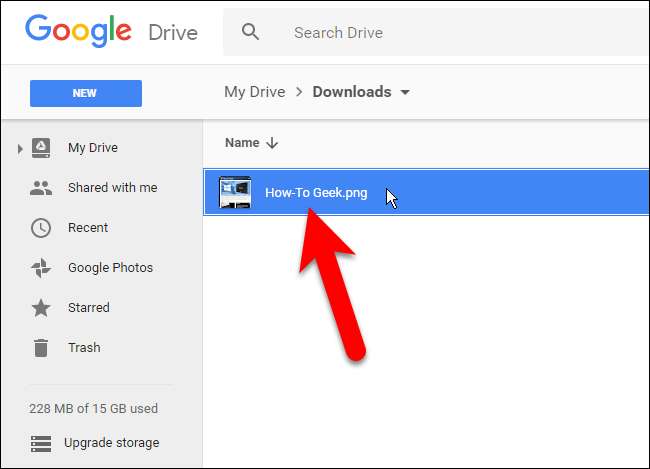
เนื่องจากข้อ จำกัด ด้านความปลอดภัยเมื่อบันทึกหน้าเว็บโดยใช้ส่วนขยาย Save to Google Drive คุณจะไม่สามารถบันทึก chrome: // pages เช่น chrome: // extensions หรือ chrome: // flags หรือหน้า Chrome เว็บสโตร์






